het blokkeren of voorkomen van gebruikers toegang tot sociale media sites zoals Facebook, Twitter en video streaming sites zoals YouTube en Vimeo is een gemeenschappelijke tendens overwegend in bijna alle werkplekken, scholen en hogescholen. Volgens onderzoek uitgevoerd door OpenDNS, de sites die vaak worden geblokkeerd in onderwijs-en werkorganisaties zijn Facebook, MySpace, YouTube, Twitter, Doubleclick, YieldManager, Limewire en een paar andere websites. Samen met de populaire sociale netwerken, een paar volwassen websites en advertentienetwerken maakte het aan de lijst. Hier is een grafische weergave van hetzelfde:
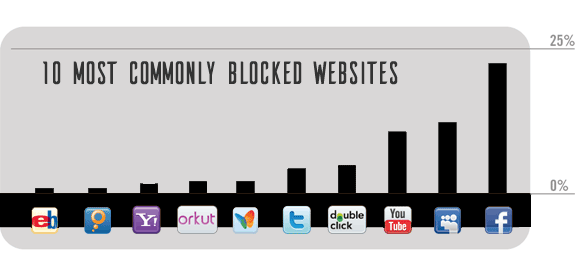
nou, geloof me, of niet, dit zal niet stoppen; kantoren en universiteiten zullen deze beperkingen niet snel opheffen. Maar, dat is niet iets waar je je zorgen over moet maken vanwege een eenvoudige mantra,
wat Geblokkeerd is, kan ook gedeblokkeerd worden
er zijn verschillende technieken die u kunt gebruiken om geblokkeerde websites te deblokkeren, waarvan u er een aantal al hebt gehoord of geprobeerd. Maar niet allemaal werken ze altijd en om elk van hen te vinden is een vervelende baan. Dus als je een truc vindt die niet werkt, kom dan terug naar deze lijst voor anderen die dat wel doen. Ook, Ik heb elke truc gelabeld met platforms die het ondersteunt voor het geval je het nodig hebt.
Trick 1
toegang krijgen tot geblokkeerde Websites met een proxyserver
het gebruik van een proxyserver/proxywebsites is een veelgebruikte manier om beperkingen die door uw instelling zijn ingesteld, te omzeilen. Een proxyserver fungeert als een mediator en welke websites u bezoekt via het worden eerst gedownload op de server en vervolgens dient u de gedownloade pagina ‘ s. Met zo ‘ n proxyserver kun je alle filters of firewalls omzeilen die je anders tegenkomt.
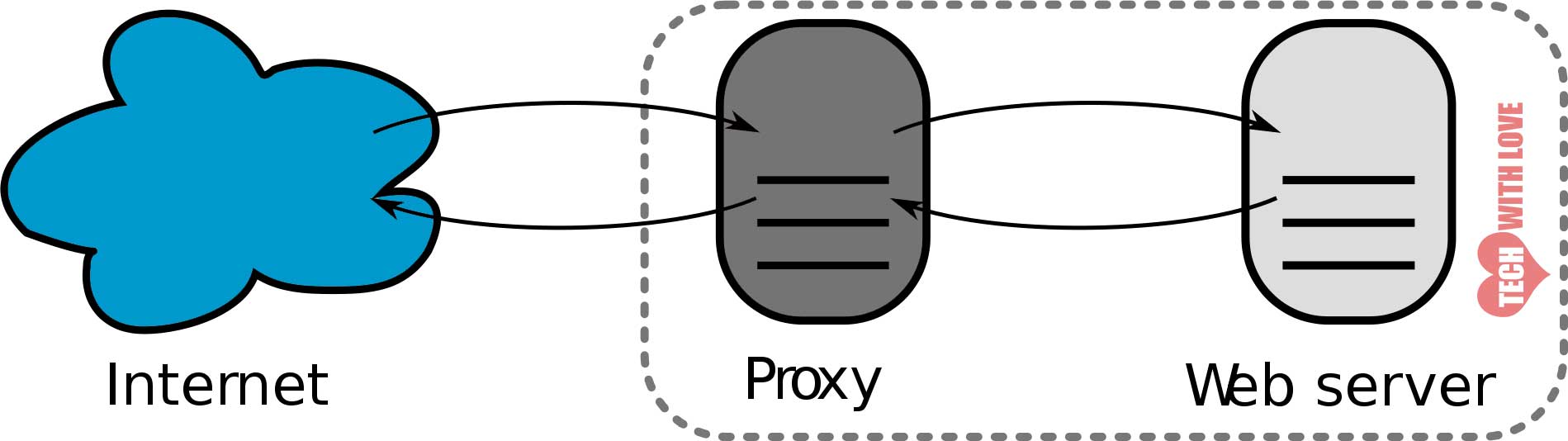
verschillende goede proxyservers bieden ook extra functies, zoals
beveiligde toegang-door gebruik te maken van een SSL-certificaat, zelfs als de oorspronkelijke website die u probeert te benaderen er geen heeft. Bovendien, ze houden ook bestanden die uw computer kunnen schaden op afstand.
privacybescherming – door de website-eigenaren niet te laten weten dat u hen hebt bezocht; de website-eigenaren zullen uw echte IP-adres niet kennen en zullen in plaats daarvan het IP-adres zien van de server waarmee u de website hebt bezocht.
mogelijkheid om de locatie van de server te kiezen – door u toe te staan de server te kiezen die het dichtst bij uw locatie ligt om sneller toegang te krijgen of om toegang te krijgen tot sites die in uw regio geblokkeerd zijn door een server te kiezen op een andere locatie waar de website beschikbaar is.
enkele gratis proxy ‘ s die u kunt gebruiken zijn:
HideMyAss
- gratis
- geen aanmelding vereist
- beperkte locatiekeuzes
- verbergt uw locatie & identiteit met SSL
- onbeperkte toegang
Proxy
- gratis proefperiode van 3 dagen. Betaalde plannen na dat
- Vereist aanmelden
- Ongeveer 40 locaties om uit te kiezen
- Beveiligde toegang met TLS/SSL-certificaat
- Verwijdert JavaScript en advertenties
VPNBook
- Gratis
- Geen aanmelding vereist
- Kiezen uit 3 locaties – ONS, Het verenigd koninkrijk of Canada
- SSL-encryptie
- Onbeperkt toegang
Alle van de bovenstaande diensten zijn op basis van een webbrowser en er geen extra software geïnstalleerd te worden om ze te gebruiken. Als u om de een of andere reden nog iets anders wilt proberen, bekijk dan onze lijst met 350 gratis proxy ‘ s.
deze sites werken niet altijd op de gewenste manier. Ze falen vaak wanneer u probeert om inhoud te streamen of om bestanden te downloaden. Bovendien, samen met sociale netwerken, de meest gebruikte proxy sites worden vaak Geblokkeerd ook. In dat geval kun je de andere trucs uitproberen.
ondersteunde Platforms: alle platforms met een werkende webbrowser.
Trick 2
gebruik een online vertaler
door gebruik te maken van een online vertaaldienst zoals Google Translate of Bing Translate, kunt u met succes ingestelde filters omzeilen en de toegang tot geblokkeerde websites deblokkeren. Door deze methode te gebruiken verslaan we volledig het doel van hoe een vertaalhulpmiddel moet worden gebruikt, maar wat maakt dat Voor ons uit zolang ons doel wordt bereikt? Volg de onderstaande stappen om een website te deblokkeren met behulp van een vertaaldienst:
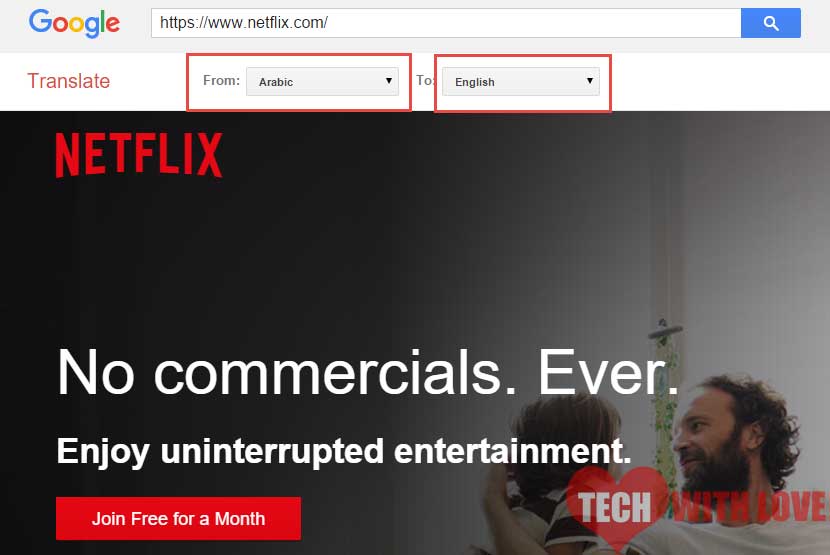
stappen:
- bezoek Bing Translator of Google Translate.
- plak de URL in het opgegeven veld
- Als u deze sites nu gebruikt voor vertaling, zou u een andere taal kiezen in de velden ‘van’ en ’tot’, maar omdat het doel van de website anders is, kiest u de taal van de website in beide velden. Google Translate staat niet toe om dezelfde taal te kiezen in beide velden, maar Bing Translate wel. Dus om gebruik te maken van deze truc te maken, overwegen met behulp van Bing Translator.
bijwerken: Google controleert niet of de website daadwerkelijk is in de taal die is opgegeven in het veld ‘van’. Dus, om deze truc te gebruiken met Google Translate, kies een andere taal zoals Nederlands, Duits of Arabisch in het veld ‘vertalen van’ en Engels/taal waarin u de website wilt lezen, in het veld ‘vertalen naar’.
Google Translate controleert automatisch of de website schadelijk is en als dat zo is, waarschuwt het u zonder de pagina te laden. Dus, ja, Google Translate is een veilige manier om toegang te krijgen tot de sites die u wilt. Er zijn ook andere online vertalers, maar de meest betrouwbare zijn degenen die ik hierboven heb genoemd. BTW, is dit niet een slimme manier om toegang te krijgen tot geblokkeerde sites? Laat het ons weten in reacties.
ondersteunde Platforms: alle platforms met een werkende webbrowser.
Trick 3
Tor-Browser
voordat we beginnen, hebt u al gehoord van de Tor-browser? Het is de laatste tijd beroemd geworden vanwege het groeiende gebruik in cybercriminaliteit en hackpogingen. Niettemin, het is een geweldige security tool die kan worden gebruikt voor meer dan alleen het deblokkeren van websites; het gebruiken voor misdaad is gewoon een slechte manier van het gebruik van deze krachtige tool.
Opmerking: U kunt deze methode alleen gebruiken als u software op uw werk-of schoolcomputer mag installeren. Zo Nee, overweeg het proberen van de andere methoden die we hebben vermeld.
het gebruik van Tor is eenvoudig. U hoeft alleen maar de juiste versie voor uw besturingssysteem te downloaden en u bent klaar om te gaan. Op dit moment is Tor beschikbaar voor Windows, Linux, UNIX, BSD & Macintosh in 15 talen. Er zijn ook Tor-clients voor iOS & Android. U kunt Tor downloaden voor uw respectievelijke platform van deze link.

op Computer:
- Download Tor voor uw computer.
- installeer het.
- start het en bezoek elke website zoals u normaal doet in elke andere browser, maar met Tor.
op uw Smartphone:
ik schrijf deze handleiding met betrekking tot een Android-apparaat.
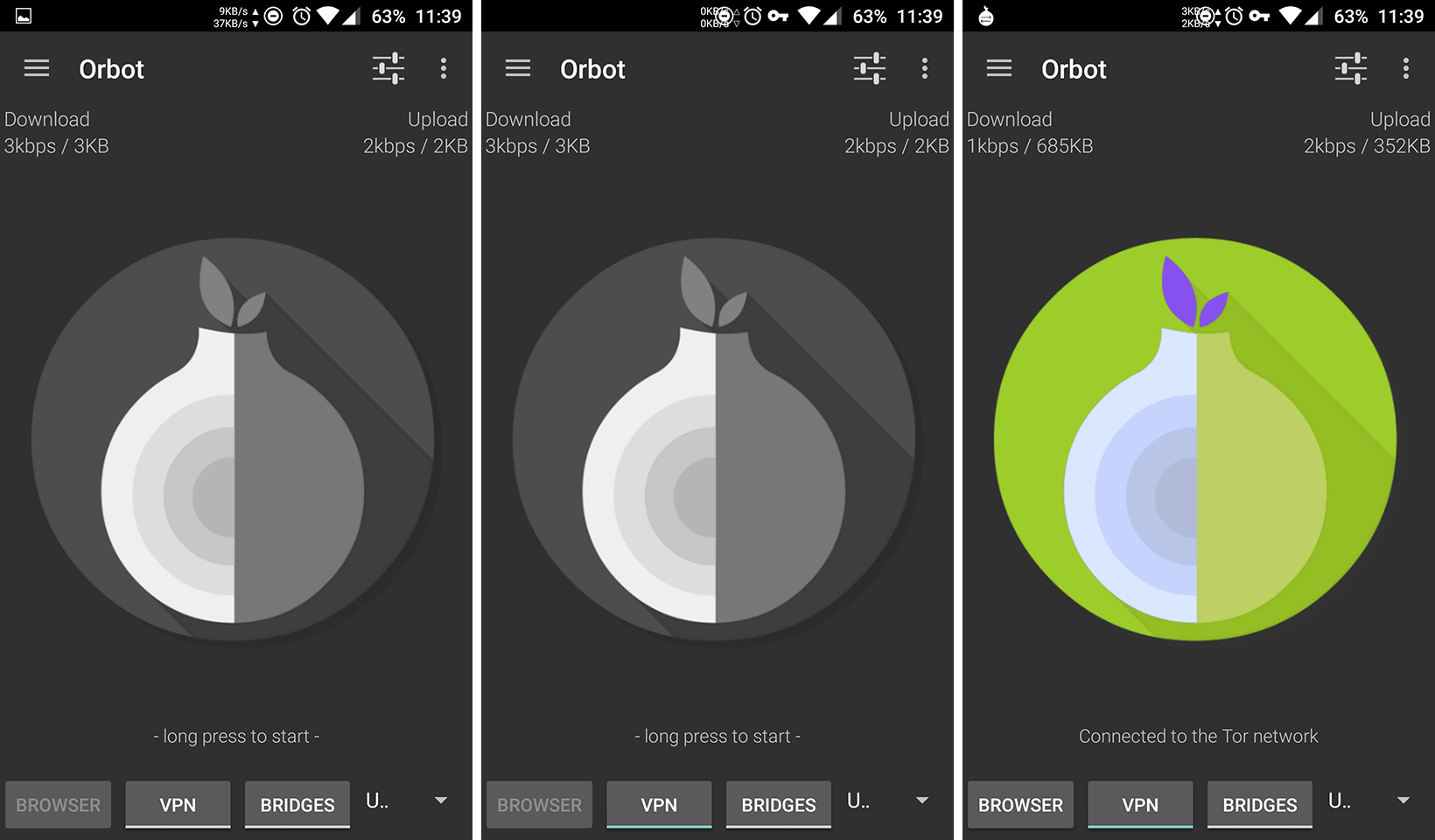
- als u geblokkeerde websites op uw Android wilt deblokkeren, downloadt en installeert u Orbot vanuit de Play Store.
- start Orbot en druk lang op het pictogram ‘ UI ‘ om Tor te starten. Het zal even duren voordat het begint.
- om er zeker van te zijn dat Orbot/Tor actief is, klikt u op ‘Check Browser’ en kiest u uw browser. Als er Sorry staat. Je gebruikt Tor niet.’het betekent dat je browser Tor niet ondersteunt. Probeer een andere browser zoals Orweb of Orfox die werken met Tor. Zorg ervoor dat u de ‘Check browser’ knop elke keer na het activeren van Tor en ga alleen verder als je het bericht ‘Gefeliciteerd. Deze browser is geconfigureerd om Tor ‘ te gebruiken. Met de VPN optie niet aangevinkt, Orbot werkt alleen op Orfox en Orweb. Als u het wilt laten werken op Google Chrome, Opera en andere webbrowsers, schakelt u de VPN-optie in.
- om Tor uit te schakelen, drukt u lang op hetzelfde uipictogram dat u hebt gebruikt om het aan te zetten.
de installatieprocedure voor andere platforms is vrijwel dezelfde.
ondersteunde Platforms: Windows, Linux, Mac, Android, iOS, UNIX & BSD.
Trick 4
gebruik Google Cache
Google slaat een kopie op van elke pagina die het op zijn eigen servers kruipt en is bedoeld om te worden gebruikt wanneer de originele links weg zijn. Het wordt ook gebruikt door webmasters om te weten de laatste keer dat hun webpagina werd gekropen door Google. Het was op geen enkele manier bedoeld om te dienen als een proxy server, maar wat maakt het uit; het is een andere manier om geblokkeerde websites te openen. Dus hoe gebruik je Google Cache om ons doel te bereiken?
stappen:
- Google voor de URL die u wilt bezoeken. Als u wilt bezoeken techwithlove.com, gewoon Google voor techwithlove.com. het punt is om de URL van de website te zien in Google Zoeken.
- u kunt ook Google cache:WEBSITENAME gebruiken.Extensie (bijvoorbeeld: cache:techwithlove.com). u kunt direct plakken op de adresbalk van uw Chrome-browser.
- klik op de kleine pijl naar beneden naast de URL.
- klik op ‘Cache’.
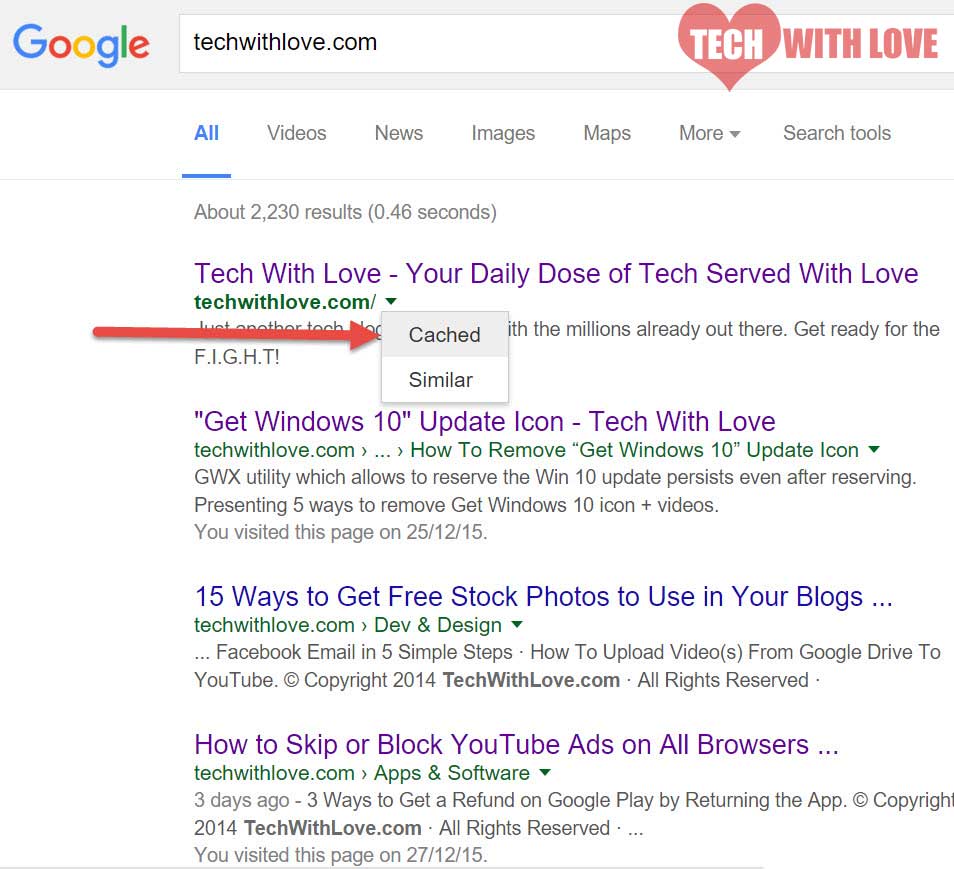
u wordt doorgestuurd naar de cachepagina op de servers van Google (iets als http://webcache.googleusercontent.com/search?… ) en u zult in staat zijn om toegang te krijgen tot de website. Er zijn enkele beperkingen van toepassing op deze manier van het deblokkeren van sites.
Ten eerste is de pagina in de cache mogelijk niet de meest recente kopie van de oorspronkelijke webpagina, in welk geval u wordt geserveerd met gegevens die oud zijn. In de meeste gevallen, het maakt niet echt veel uit, maar het wordt van cruciaal belang wanneer u wilt een nieuws of een aandelen website te bezoeken.
ten tweede, als u op een link op de webpagina klikt, wordt u naar de oorspronkelijke site geleid die u mogelijk niet kunt openen. De oplossing is om te zoeken naar die link op Google en toegang tot het als je deed voor de eerste link.
Ten derde werkt deze methode niet voor dynamische websites zoals Facebook, YouTube en andere websites waar u moet inloggen of een actie moet uitvoeren om toegang te krijgen tot de site, omdat u, wanneer u een dergelijke actie uitvoert, naar een andere webpagina buiten de servers van Google wordt geleid die u mogelijk niet kunt openen.
Ondersteunde Platforms: Alle platforms met een functionele webbrowser.
Truc 5
gebruik Archive.org Wayback Machine
de naam van de site zelf geeft zijn doel weer. Het is een website gericht op het bouwen van & een verzameling van alle websites te onderhouden als ze veranderen in de tijd. Omdat het niet is ontwikkeld om te dienen als een proxy, houdt het niet de meest bijgewerkte kopie van websites mee. De tijdspanne tussen elke keer dat het archiveert een website is afhankelijk van de populariteit van de website. Minder populaire websites met geen of weinig activiteit krijgen gekropen eens per 6 maanden, terwijl populaire actieve websites krijgen gekropen vaak.
als u probeert een populaire website te bekijken die vaak wordt bijgewerkt, dan Archive.org misschien helpt het je, maar als je probeert toegang te krijgen tot een website die niet erg populair is (bijvoorbeeld een persoonlijke blog van niet zo populaire auteur) of een website die niet veel verandert in de tijd, helpt deze truc misschien niet.
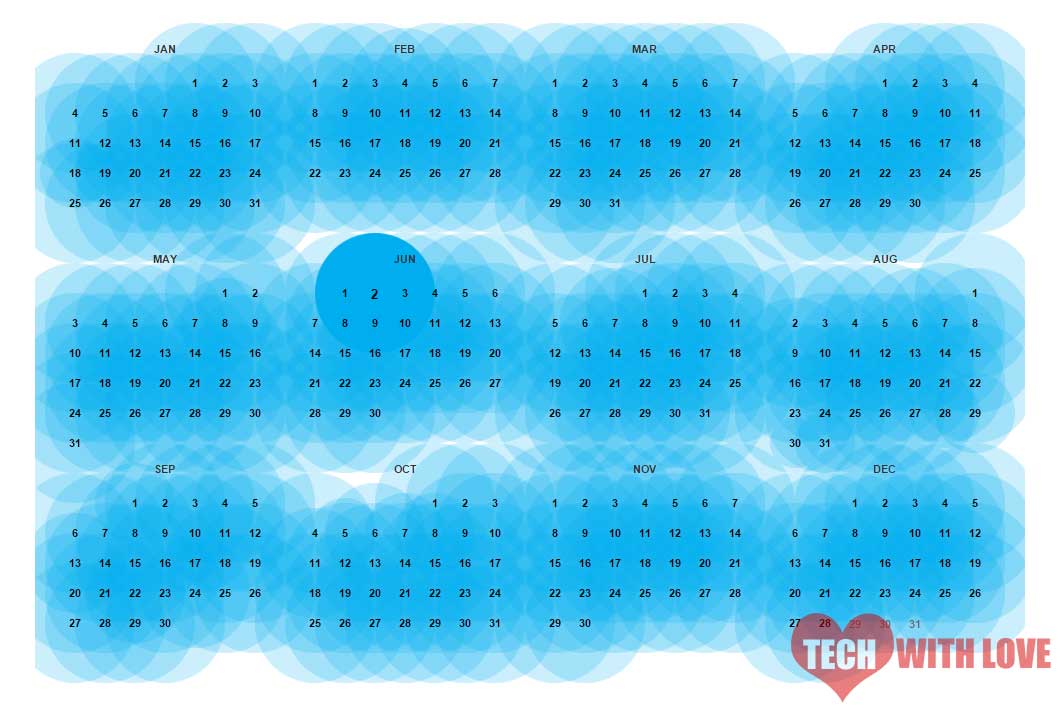
en als Google Cache gelden dezelfde drie beperkingen ook voor de Wayback Machine. Zijn Google Cache & Archive.org hetzelfde? Goed, om eerlijk te zijn zijn ze, behalve dat de eerste noemt zijn gecached pagina ‘ s als Archieven, terwijl de laatste niet. een ander verschil is dat Google onderhoudt een meer recente kopie van alle websites en niet alleen populaire. Maar met Google Cache kunt u alleen toegang tot de meest recente kopie van de website en niet een eerdere zoals je kunt met de weg terug machine.
ondersteunde Platforms: alle platforms met een webbrowser.
Trick 6
websites deblokkeren met een VPN
dit is veruit de veiligste en handigste manier om geblokkeerde websites te deblokkeren. Wanneer u verbinding maakt met een netwerk, verzendt uw computer meestal gegevens naar een andere computer via een virtuele pijp die ook gegevens van andere gebruikers bevat. Als een aanvaller de data wil zien, is dat makkelijk, want deze pijp is niet veilig en is makkelijk in te breken. Als een aanvaller succesvol is in zijn pogingen, kan hij misschien alles lezen wat je door de pijp stuurt.
hier is wanneer een VPN in actie komt. Een VPN dat een afkorting is voor Virtual Private Network dat werkt door het creëren van een veilige pijp in de pijp die al bestaat. De data die zich in deze pijp bevindt is door elkaar gehaald (versleuteld). Dus, zelfs als een aanvaller in de pijp komt, kan hij de gegevens niet begrijpen omdat het onmogelijk is om ze te decoderen.
elke keer dat u een website probeert te bezoeken (ervan uitgaande dat u al verbonden bent met het internet), bent u eerst verbonden met de VPN-server en vervolgens met de website die u wilt bezoeken, waardoor u er veilig mee verbonden bent. Bovendien, wanneer je verbinding maakt met een website met behulp van een VPN, is je identiteit verborgen. Uw IP wordt niet gedeeld met de webserver en in plaats daarvan wordt het IP-adres van uw VPN-server gedeeld.
een VPN is meer dan een proxy-site, omdat het een betere beveiliging biedt, games kan spelen en software veilig kan draaien en natuurlijk toegang heeft tot geblokkeerde sites. Er zijn verschillende VPN-providers op de markt; sommige gratis, sommige betaald. De meest populaire gratis VPN-diensten zijn HotspotShield, TunnelBear en Hola, terwijl de beste premium VPN-diensten IPVanish, PureVPN en VyprVPN omvatten. Hier zullen we alleen kijken naar de gratis diensten.
HotspotShield VPN instellen op uw PC/Mac
HotspotShield instellen op uw PC is eenvoudig. Hier is hoe het te doen.
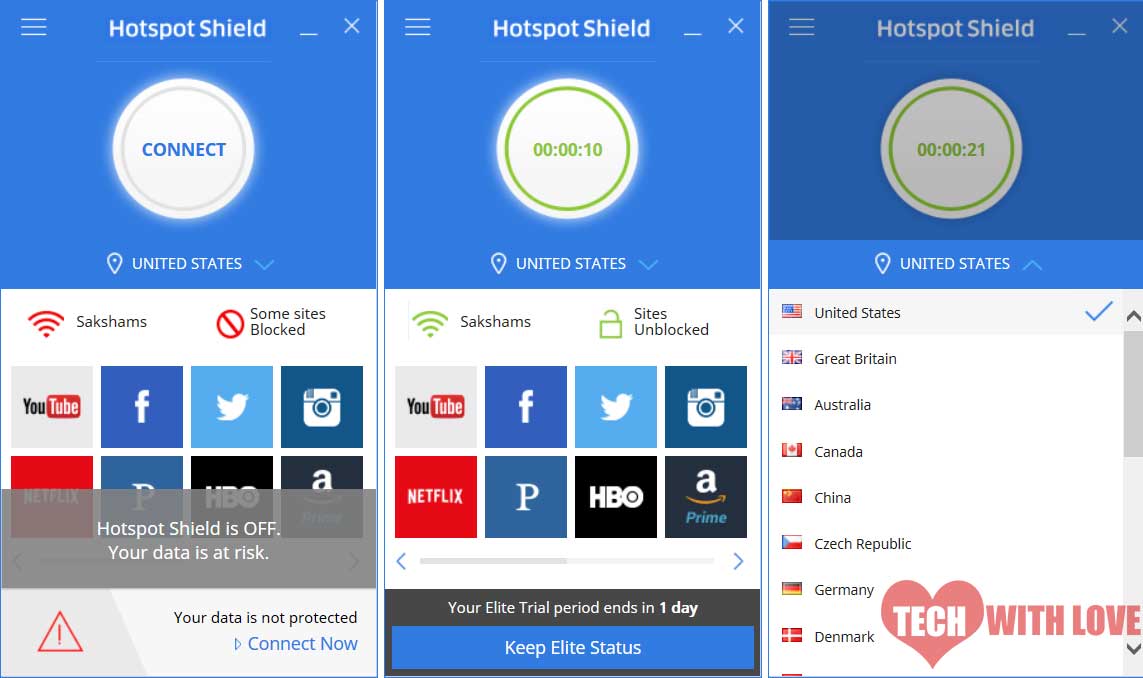
- bezoek www.hotspotshield.com en download HotspotShield voor uw besturingssysteem.
- installeer het. Na voltooiing wordt het automatisch geopend. Zo niet, open het handmatig.
- klik op de knop’ Verbinden’.
- het pictogram zal groen worden waarmee u klaar bent.Instagram, YouTube, Facebook, Instagram, etc.met HotspotShield kunt u uw locatie, taal, IP-lekkage wijzigen en snelkoppelingen naar populaire websites zoals YouTube, Facebook, Instagram, enz. Eenmaal aangesloten, het werkt op alle browsers en software. Er zijn twee dingen die ik er niet leuk aan vind-1. het biedt geen toegang tot NetFlix en een aantal andere websites en 2. Het vraagt voortdurend aan te melden en te upgraden. Om het te vermijden, volg de onderstaande Truc.
HotspotShield gebruiken Google Chrome-extensie
Ik gebruik de HotspotShield-extensie voor Google Chrome omdat deze onbeperkte toegang biedt tot alle websites, niet vraagt om een upgrade en klein van formaat is. En aangezien Chrome de primaire browser is die ik gebruik, heb ik niet echt VPN-toegang nodig in Edge of Firefox, die ook op mijn systeem bestaan. Het gebruik van HotspotShield op Chrome is eenvoudig.

- download & installeer de nieuwste versie van deze add-on uit de Chrome Web Store.
- bij de installatie ziet u een rood gekleurd Schild naast uw adresbalk. Klik erop.
- Kies een locatie uit de zeven beschikbare keuzes en HotspotShield zal automatisch proberen verbinding te maken met de gewenste server.
- bij een succesvolle verbinding wordt het schild groen. U kunt nu toegang krijgen tot geblokkeerde sites.
TunnelBear instellen op Android of iOS
waarom TunnelBear? Zijn er geen andere VPN ‘ s beschikbaar? Er zijn, maar de meeste van hen vereisen dat u een betaald abonnement te kopen, terwijl TunnelBear kunt u toegang tot maximaal 500MB aan gegevens Gratis elke maand. Het instellen van TunnelBear op Android / iOS is eenvoudig.
1. Zoek gewoon naar ‘TunnelBear’ in de Play Store of iTunes en download het.
2. Zodra de installatie is voltooid, start de applicatie. U wordt gevraagd om een GRATIS account aan te maken. Voer uw naam, e-mailadres en een wachtwoord in dat u wilt gebruiken.
3. Controleer uw inbox voor de verificatie link en bezoek deze. Kom terug naar de Android-app. De app moet nu functioneel zijn. Anders probeer opnieuw in te loggen.
4. Selecteer een land en klik vervolgens op de’ Connect ‘ knop bovenaan. Als u wilt dat TunnelBear automatisch de dichtstbijzijnde server kiest, klikt u op’dichtstbijzijnde Tunnel’.
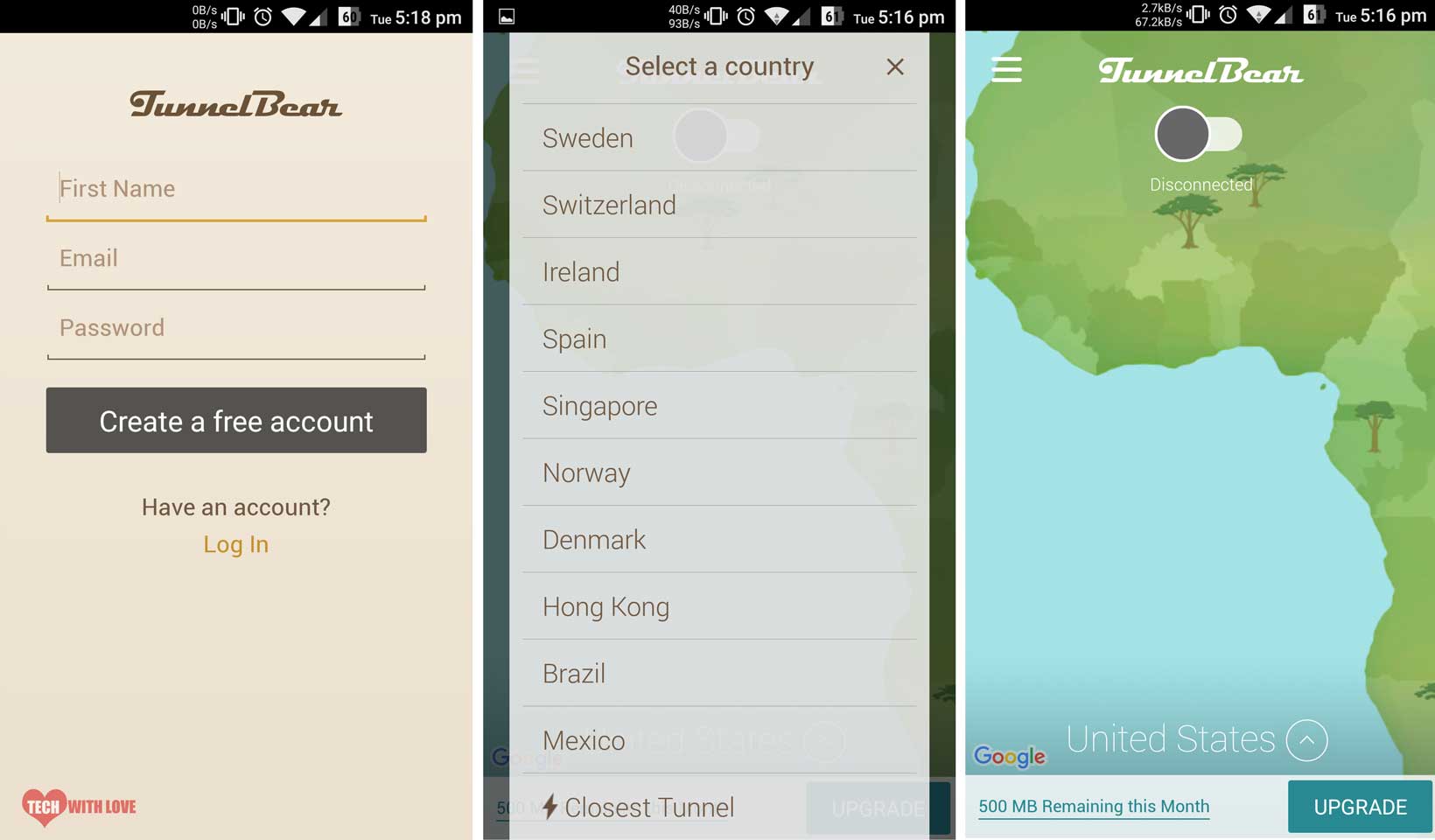
5. Tik op OK wanneer u de prompt ziet om een VPN-verbinding in te stellen.
6. Kort na het klikken op OK zal de VPN verbinding maken. Eenmaal aangesloten moet de knop Verbinden blauw worden.
TunnelBear free geeft u alleen toegang tot 500MB per maand. Als u meer wilt openen, kunt u overwegen om uw abonnement te upgraden of u opnieuw aan te melden wanneer u uw datalimiet hebt bereikt. Als je een Twitter-account hebt, kun je ook twitteren op @theTunnelBear om gratis 1GB data te vragen.
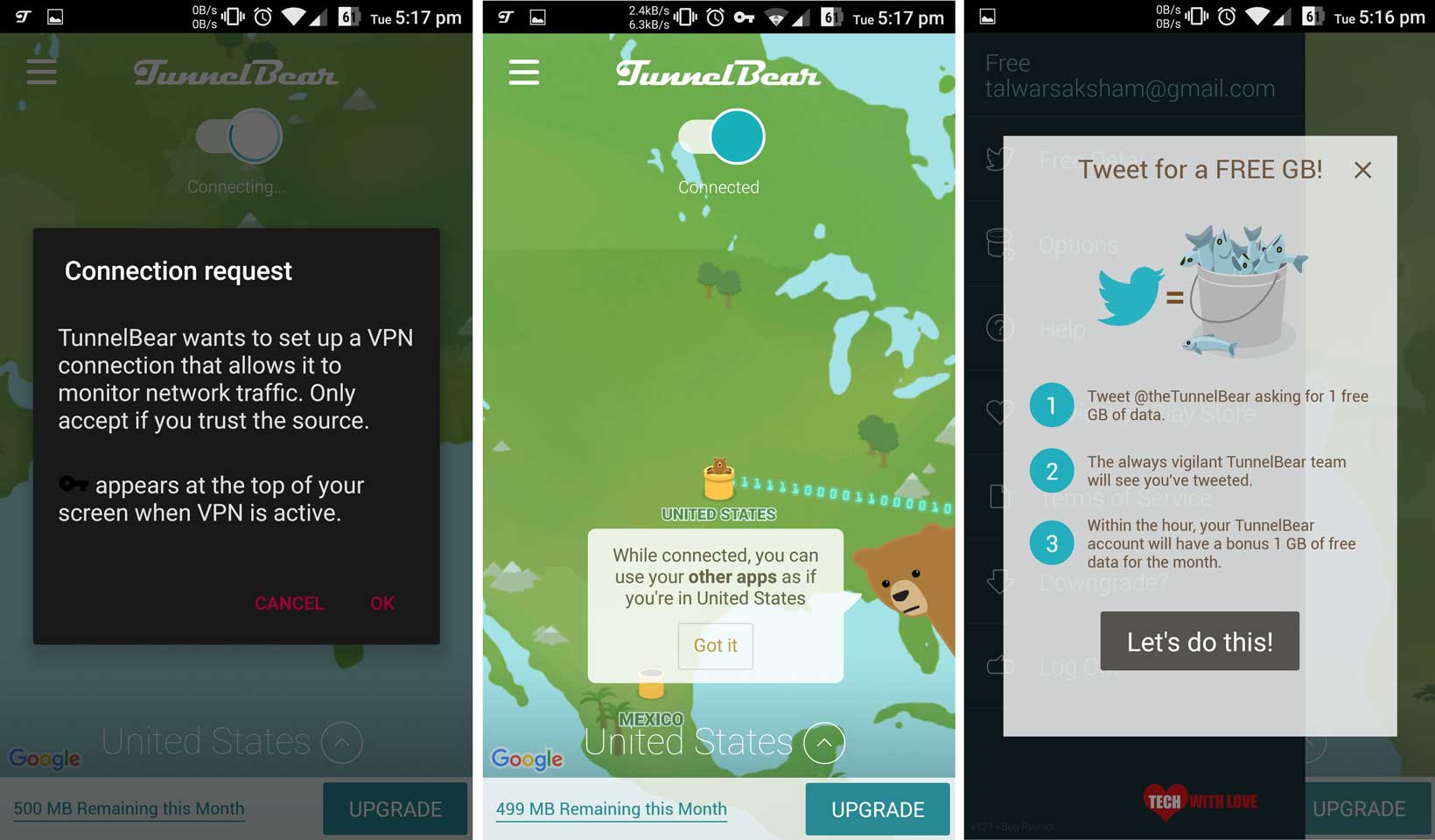
Platforms: Windows, Mac, Linux, Android & iOS. Deze truc kan ook op andere platforms werken met een compatibele VPN.
Trick 7
probeer de HTTPS-versie van de website die u probeert te bezoeken
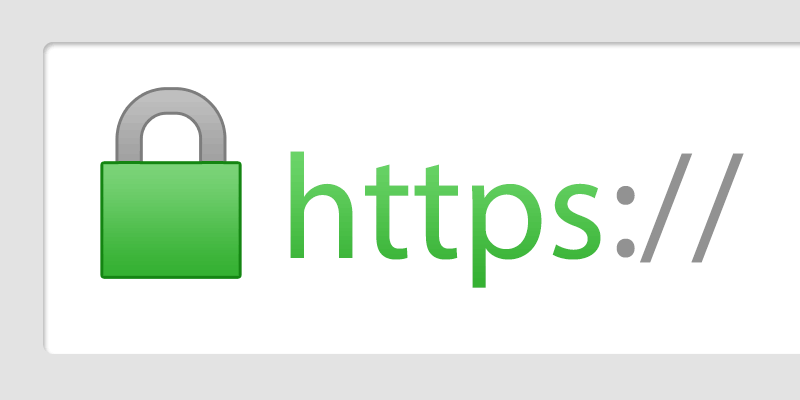
in tegenstelling tot de anderen, deze is een eenvoudige truc die je kunt proberen. Vervang de URL gewoon door de HTTPS-versie. Het is als het toevoegen van een extra ‘ s ‘ te deblokkeren elke website met gemak. Om de toegang tot een website te blokkeren moet de beheerder meestal de volledige URL opgeven, d.w.z. met het protocol. Zo, het is mogelijk voor een beheerder om te missen op de HTTPS-versie van een HTTP website of vice versa.
dit is de eenvoudigste oplossing die ik kon vinden, maar verwacht niet dat het elke keer werkt. Een alert admin kan de toegang HTTP blokkeren, HTTPS en alle andere protocollen om de toegang volledig uit te schakelen. Bovendien kan de eigenaar van de website een redirect instellen die automatisch de HTTP-versie van de site omgeleid naar https of vice versa in welk geval deze truc om filters te omzeilen zou kunnen ophouden te werken.
Platforms: u hebt alleen een webbrowser nodig.
Trick 8
gebruik Opera Mini op uw telefoon
verwar het niet met de Opera-browser. Opera Mini is anders en is meer dan een browser. Voorheen alleen beschikbaar voor kleinere telefoons zoals de oude nokia mobiles, Opera Mini is nu ook beschikbaar op Android & iPhone. Opera Mini is de lichtere versie van de Opera browser en is bedoeld voor apparaten met een lage configuratie. Het verbruikt minder middelen en heeft ingebouwde datacompressie die automatisch elke pagina die u bezoekt op de servers van Opera comprimeert en vervolgens serveert het aan u. Dit maakt plaats voor Opera Mini om te worden gebruikt als een proxyserver.
met Opera Mini kunt u alles op internet deblokkeren. Je hoeft alleen maar om het te downloaden op uw telefoon en zorg ervoor dat de gegevensbesparing is op. Als het uit staat, zal Opera elke pagina direct naar uw mobiele telefoon halen en niet via de servers, waardoor Uw filters niet worden omzeild. Als u gegevensbesparing inschakelt, wordt elke pagina opgehaald van Opera-servers, waardoor de lokale filters die door uw netwerkbeheerder zijn ingesteld, worden omzeild.
hoe Opera Mini gebruiken om Websites te deblokkeren?
- Download Opera Mini voor uw telefoon. Er is een andere versie voor verschillende mobiele telefoons. Zorg er dus voor dat u de juiste download voor uw telefoon. Hier zijn links naar de Android-en iOS-versie ervan.
- na de installatie, start het en toegang tot elke website die u wilt bezoeken.
- gegevensbesparing is standaard ingeschakeld op Opera Mini, dus de webpagina moet zonder gedoe worden geopend, maar als dit niet het geval is, volg dan de onderstaande stappen.
- klik op het Operapictogram onderaan de pagina > Instellingen > gegevensbesparing en controleer of het is ingeschakeld of niet.
- om het in te schakelen, tikt u op hoog of extreem.
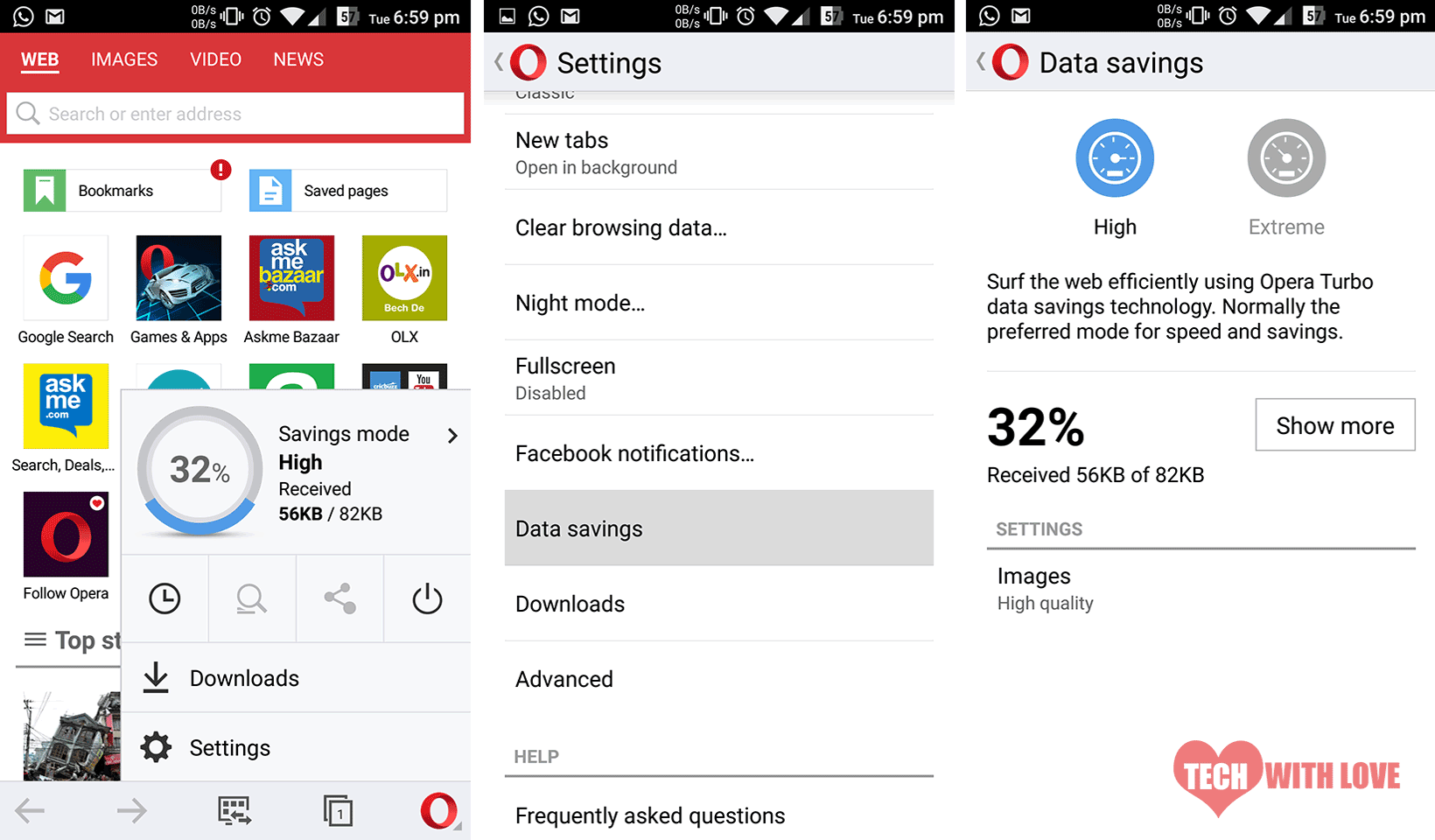
dat is het!
Platforms: Android, iOS en andere telefoons met Opera Mini browser voor hen.
Trick 9
verkort de URL
met behulp van een eenvoudige URL-verkorting zoals goo.gl of bitly kan soms toegang tot geblokkeerde websites mogelijk te maken. Gewoon, ga naar een van deze, plak de URL die u wilt openen en druk op de knop inkorten. Dan, open de verkorte URL op uw browser.
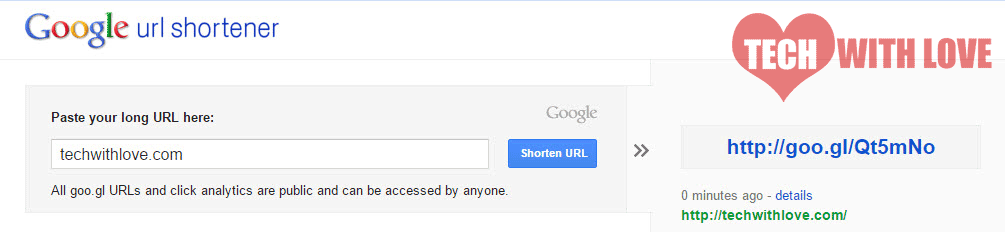
Als u geluk hebt, kan het voor u werken. Verwacht echter niet dat deze methode altijd werkt. Als een browser in staat is om het verzoek correct te verwerken, werkt deze truc mogelijk niet. Een goed functionele webbrowser moet de verkorte URL ’s omleiden naar de oorspronkelijke URL’ s. Als de jouwe is een van hen, uw browser zal met succes de verkorte link te verwerken, omdat het niet geblokkeerd, maar zodra het omgeleid naar de oorspronkelijke link, het kan niet openen omdat het is geblokkeerd.
Platforms: alle, met een webbrowser
Trick 10
Data Saver inschakelen op Chrome Mobile
Data Saver op Google Chrome werkt als de optie Data Saving op Opera Mini browser behalve dat de pagina ’s gecomprimeerd zijn op Google’ s servers en niet op Opera servers. Afgezien daarvan blijft het mechanisme hetzelfde. Echter, als u van plan bent om Google Chrome te gebruiken om websites te deblokkeren, hier zijn een paar dingen die je moet weten:
- Google Chrome zal eerst pagina ‘ s comprimeren en vervolgens dienen ze aan u. Dus, hoewel je in staat om gegevens op te slaan en toegang tot websites zal zijn, het zal iets meer tijd dan normaal duren.
- de optie Data saver werkt niet op met HTTPS beveiligde sites, dus als u probeert een website te deblokkeren die is beveiligd met een SSL-certificaat, werkt deze methode mogelijk niet voor u.
- Google Chrome controleert ook de websites op kwaadaardige pagina ‘ s, dus kunnen er enkele valse positieven zijn.
overweeg om deze beperkingen te overwinnen het gebruik van Opera Mini.
hoe te gebruiken?
- ervan uitgaande dat Google Chrome op uw mobiel is geïnstalleerd. Maak Open.
- Ga naar Instellingen > Data Saver en zet deze aan.
- herlaad pagina ‘ s die Chrome openen of herstarten.
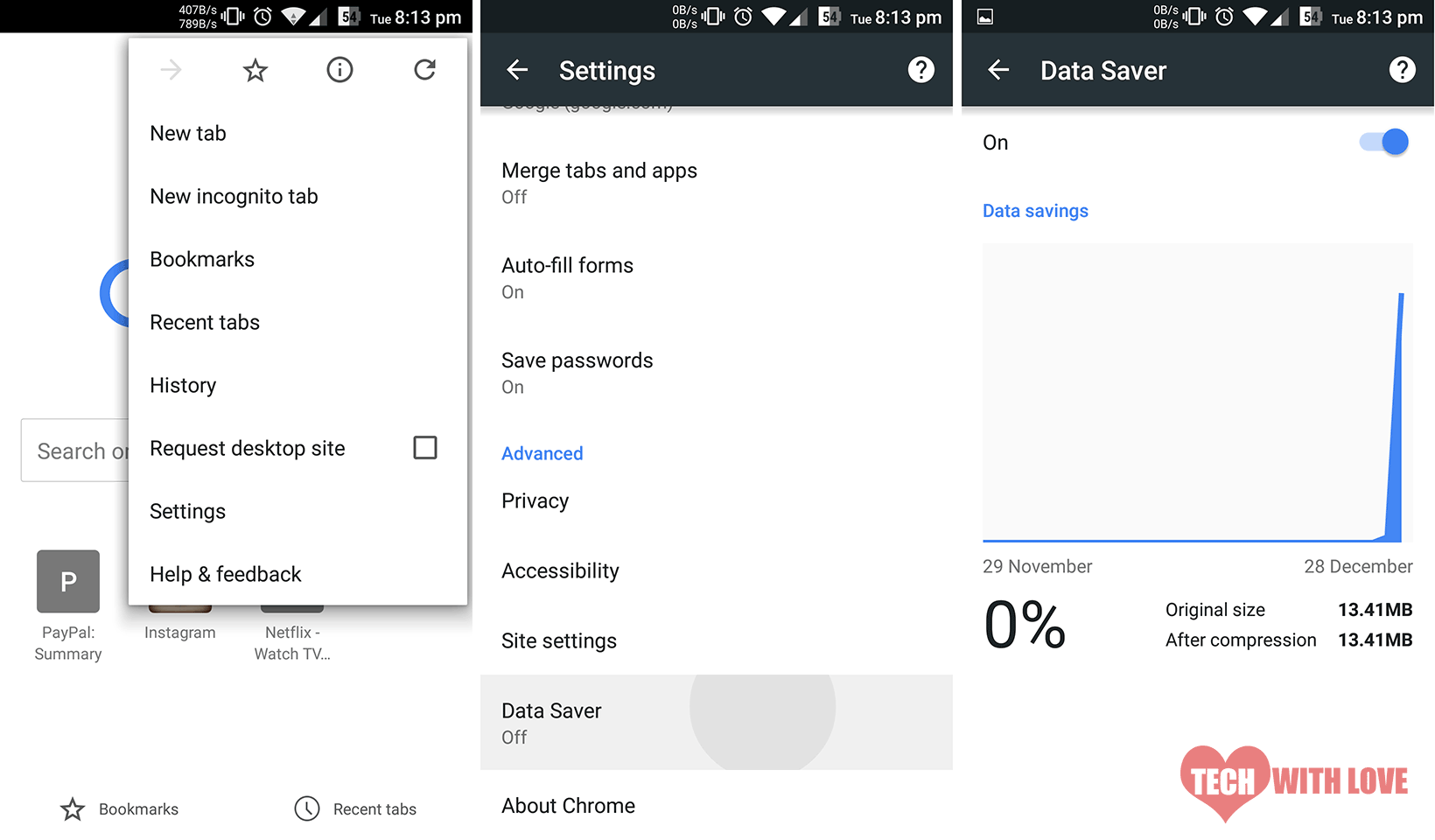
Platforms: alle mobiele telefoons met Google Chrome.
Trick 11
gebruik Web2Mail
hebt u ooit van Web2Mail gehoord? verwar het niet voor Mail2Web dat is een populaire e-mail hosting service. Web2Mail doet drie dingen-stuur je elke webpagina per e-mail automatisch wanneer ze veranderen, surfen op het web of zoeken per e-mail en lees/stuur e-mail op het web. Met deze functies die worden aangeboden, kunnen we toegang krijgen tot geblokkeerde sites. Het gebruik van Web2Mail is eenvoudig.
om een website te bezoeken die deze gebruikt, stuur een mail naar “[email protected]’ met de website die je wilt bezoeken als onderwerp. Zeg, je wilt ‘wikipedia bezoeken.org’, stuur een email met ‘wikipedia.org’ als onderwerp.
om het web te doorzoeken met Web2Mail, stuur een e-mail naar hetzelfde adres met ‘search YOUR_SEARCH_QUERY’ als het onderwerp. Zeg, u wilt zoeken naar ‘games’, stuur een e-mail met’ zoek games ‘ als het onderwerp.
ze zeggen dat ze een populaire zoekmachine gebruiken om zoekopdrachten aan te bieden, maar hebben de naam niet opgegeven. Het kan 5 minuten of meer duren, afhankelijk van de belasting om een reactie te ontvangen. Hoewel het niet de meest efficiënte manier is om de toegang tot geblokkeerde sites te deblokkeren, werkt het nog steeds als u geen optie hebt.
bijwerken: Web2Mail lijkt niet erg goed meer te werken. Zoals gemeld door verschillende lezers,hun server accepteert geen inkomende berichten en gooit bezorging mislukte berichten.
Platforms: elk platform met een webbrowser of een e-mailtoepassing.
Trick 12
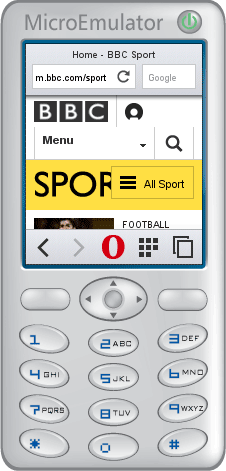
probeer Opera Mini Simulator
oorspronkelijk bedoeld voor webontwikkelaars die hun websites willen testen op Opera Mini, kan deze tool ook verdubbelen als proxy. Natuurlijk is het niet een functie die ze adverteren, maar de manier waarop het werkt, omgeleid elke webpagina die u bezoekt via hun servers. Ze doen het om snelle toegang tot het web om mensen toe te staan, omdat hun proxies veeg het grootste deel van de javascript-functionaliteit. Je weet al hoe je Opera Mini te gebruiken op uw smartphone, maar hoe gebruik te maken van de emulator te maken? Het werkt heel veel hetzelfde als de mobiele versie, behalve dat je nodig hebt om te installeren op uw Windows-computer.
u kunt hier meer lezen over het installeren en gebruiken van de Opera Mini Simulator.
Trick 13
Deblokkeer Websites met het IP-adres
wel, als alle bovenstaande trucs mislukken en u het nog een keer wilt proberen, kunt u proberen de website te bezoeken door het IP-adres te bezoeken. Hoe doe je dat? Het is heel makkelijk. Je hoeft alleen maar om de website te pingen met behulp van uw command prompt en je zult het IP-adres van de site te zien.
stappen:
- Open opdrachtprompt / Terminal
- Type ping the-site-you-want-to-visit.com
- druk op Enter-toets
bijvoorbeeld, het commando ping google.com zal het IP-adres van ahemahem.com zoals in de onderstaande screenshot waar IP-adres van google.com is 216.58.220.14

u kunt het nu kopiëren en plakken in de adresbalk van uw browser en zie magie gebeuren. Deze truc kan u in staat stellen om een heleboel beperkte websites te openen, maar kan niet werken voor sommige. Probeer het maar eens.
Trick 14
abonneer u op de RSS-Feed
hoewel dit niet de beste methode is om toegang te krijgen tot een beperkte site, kan het soms handig zijn. Wat je eigenlijk moet doen is het vinden van de RSS-feed van de site die u wilt bezoeken. De meeste sites deze dagen hebben een RSS-feed en de URL is meestal iets als sitename.com/feed of sitename.com/rss of iets dergelijks. Als je geluk hebt, vindt u de juiste feed URL in een enkele poging.
zodra u de URL hebt, kunt u zich abonneren op het gebruik van een RSS feed reader zoals Feedly. Er is een andere tool die u kunt gebruiken als FeedDemon die u toelaat om elke website te lezen vanaf uw bureaublad met behulp van hun desktop software. Maar wees ervan bewust dat FeedDemon niet meer in ontwikkeling is en dus of het zal werken kan niet worden gegarandeerd.
Trick 15
gegevensbesparing inschakelen in Opera-Browser
hoewel dit vergelijkbaar is met het gebruik van de gegevensbesparingsmodus in Google Chrome, dachten we het onder een aparte kop te behandelen omdat het een andere browser en verschillende stappen omvat. Zoals Chrome Google-servers gebruikt om webpagina ‘ s te comprimeren en te bedienen, maakt Opera gebruik van Opera-servers. De compressieverhouding en het werken kan variëren tussen deze twee diensten, maar afgezien daarvan is er geen ander verschil. Sicne de data saver mode routes pagina ‘ s via hun servers, ze worden niet meer geserveerd vanaf de oorspronkelijke locaties en je kan dus in staat zijn om toegang te krijgen tot sites die eerder niet beschikbaar waren.
Hoe zet ik Gegevensbesparingen in op Opera?
- Download & Open Opera-Browser (Download)
- Tik op het Opera-logo boven/onder
- sleep de UIT-schakelaar om gegevensbesparing in te schakelen.
u volgt ook de onderstaande aanpak:
- Open Opera
- Tik op het Opera-logo
- Tik op Instellingen
- Tik op gegevensbesparing
- Schakel de optie
Trick 16
Wijzig uw DNS-Server
als al het andere mislukt, kan het wijzigen van uw DNS-server u helpen om weer toegang te krijgen tot sites met beperkte toegang. Gewoon het veranderen van uw DNS-servers aan degenen die door Google Public DNS of OpenDNS kan de truc doen.
ze gebruiken is eenvoudig. Als u Google DNS wilt gebruiken, gaat u naar uw netwerkinstellingen en wijzigt u de DNS IP-adressen in 8.8.8.8 en 8.8.4.4. Om OpenDNS te gebruiken moet u zich echter bij hen registreren. U kunt de DNS-instellingen op uw computer wijzigen of u kunt als alternatief uw router configureer, zodat de instellingen worden toegepast op alle apparaten die verbinding maken met het netwerk.
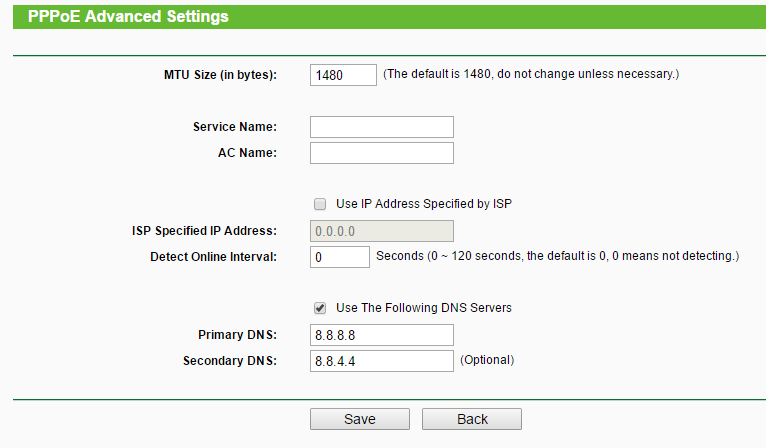
probeer het en laat ons weten of het werkte. Het wijzigen van uw DNS kan u zelfs helpen om hogere snelheden te krijgen.
Controleer uw instellingen
hoewel dit geen truc is, is dit echt belangrijk. Soms kan de toegang tot een website worden geblokkeerd door uw computer zelf in welke gevallen, de bovenstaande trucs kunnen niet werken. Wat te doen als dit het geval is? Ga gewoon naar het Configuratiescherm op uw computer.
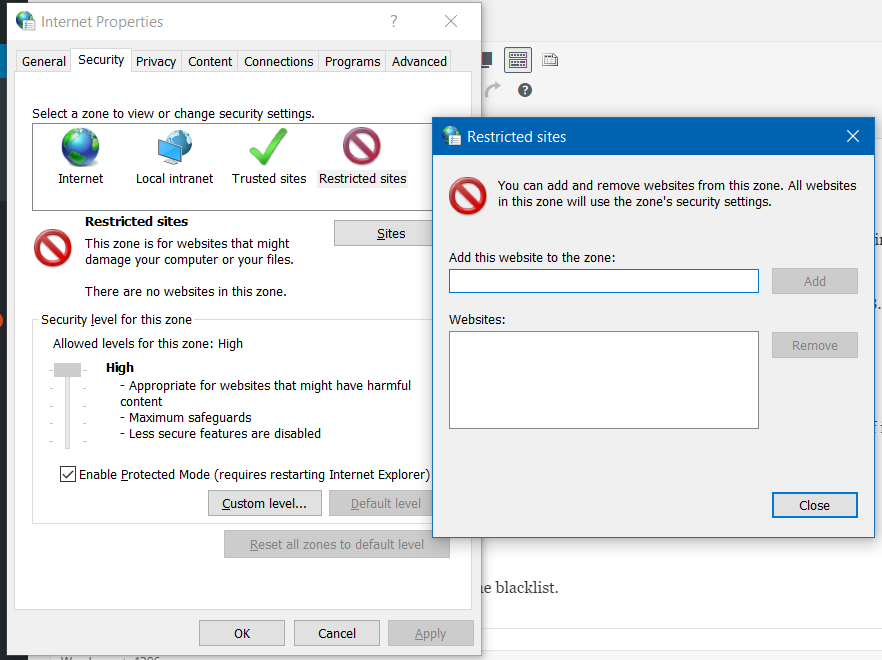
- klik op Internet Opties.
- selecteer beveiliging in het dialoogvenster dat wordt geopend.
- klik vervolgens op beperkte Sites.
- de knop Sites wordt actief. Klik erop.
- verwijder alle websites die u van de zwarte lijst wilt verwijderen.